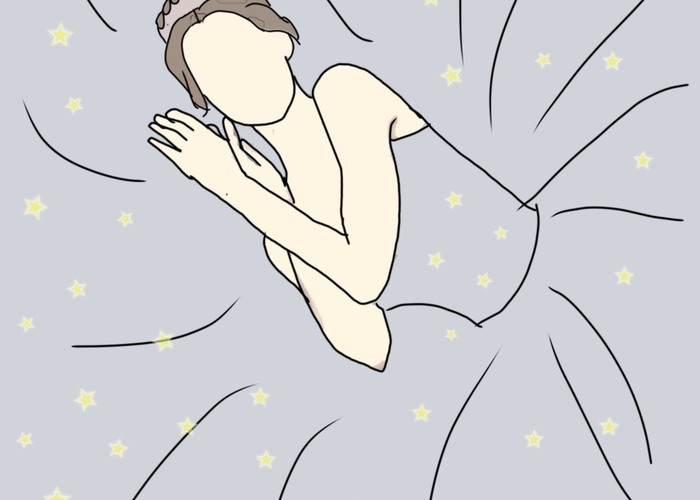
这竟然是手绘的…!!我终于踏入了我一直好奇的【线条画加工】世界*
2020.04.01 发表
好神奇的线画加工世界。
在年轻人,特别是杰尼斯和Kpop的粉丝们的Instagram上,偶尔会看到这种没有表情、插画风格的图片。
这种加工叫做【线画加工】♡
线画加工我自己也早有关注,因为我喜欢加工,一直想尝试一下。但是…
在我查找做法之前,我以为有专门的线画加工应用,可以一键将照片转换为插画风格呢……!
可是,实际并非如此。
实际上,大家都是手绘的……!
(难道这不是太厉害了吗……??)
虽然看起来很难,但我也尝试了一下!
听说大家都是自己手绘制作线画加工,我不禁感到自己做不到……但是想想也尝试一下吧!就算做得不好也没有关系!于是我也开始真正动手了。
我用的是这张marry婚纱的照片♡

进行线画加工所需的应用是ibisPaintX(艾比斯绘画X)。
您可以从这里下载。
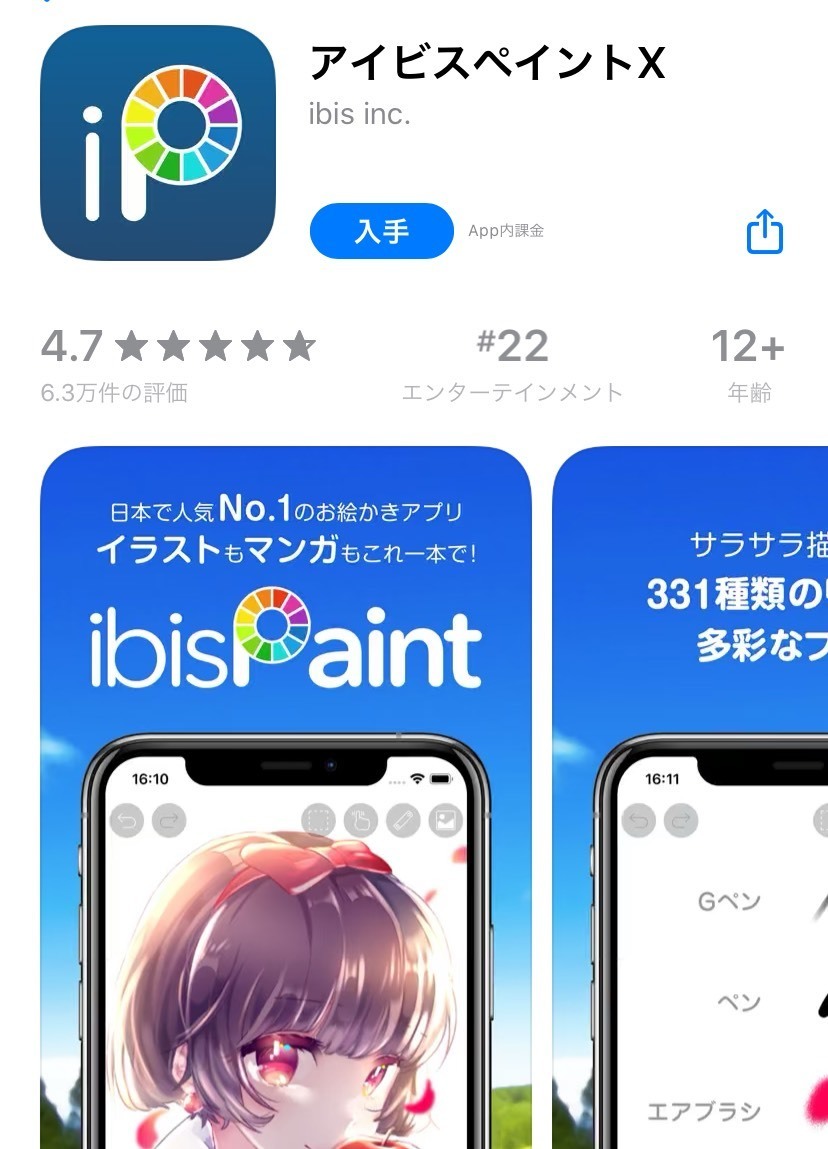
步骤①打开ibisPaintX应用
“我的画廊”➡ 屏幕左下角的“+”按钮 ➡“照片导入”,选择想要制作线画的原始照片。

步骤②将原始照片的透明度降低
屏幕右下角的“图层”按钮 ➡ 将透明度调节到50~60%左右
颜色会变淡,这样更容易描绘*
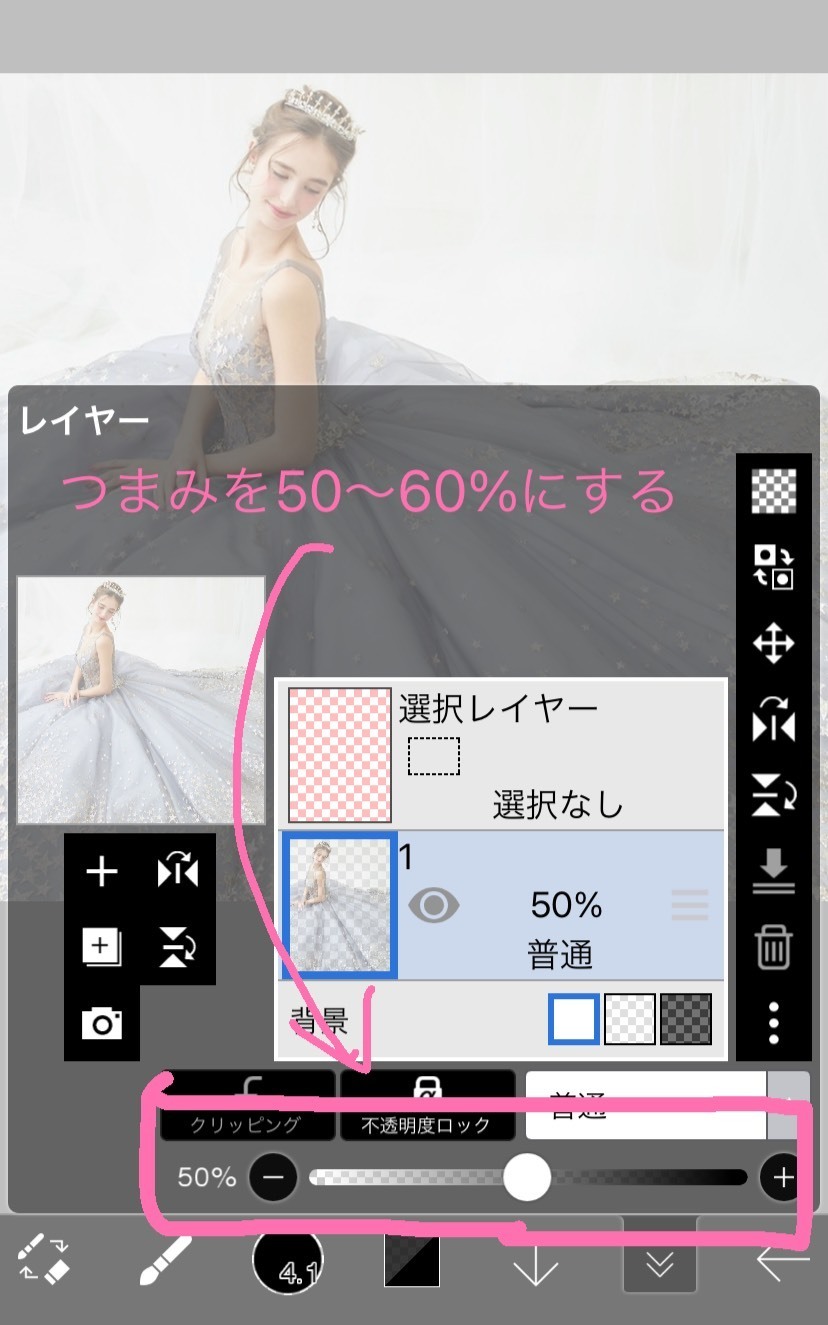
步骤③创建新图层
按“+”按钮 ➡ 会生成图层2
我们将使用这个图层。
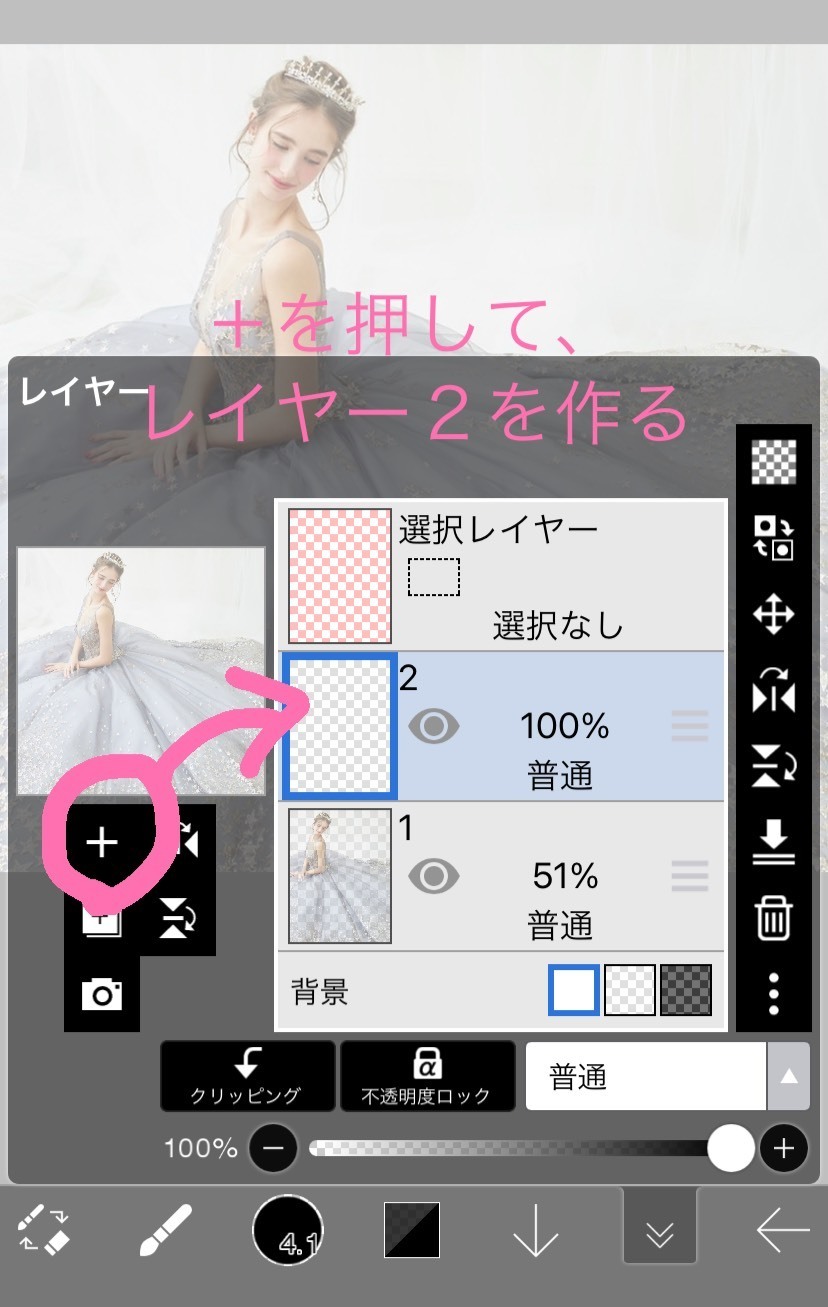
步骤④在上面描绘脸部、身体和衣服的轮廓
用两根手指放大照片,开始描画线条。
但总会出现弯曲、抖动的部分。
不过,意外的是,涂色后从远处看并不会觉得太在意,所以我不会追求完美,而是以适当的质量努力♩

所有轮廓描绘完成后,变成了这样!
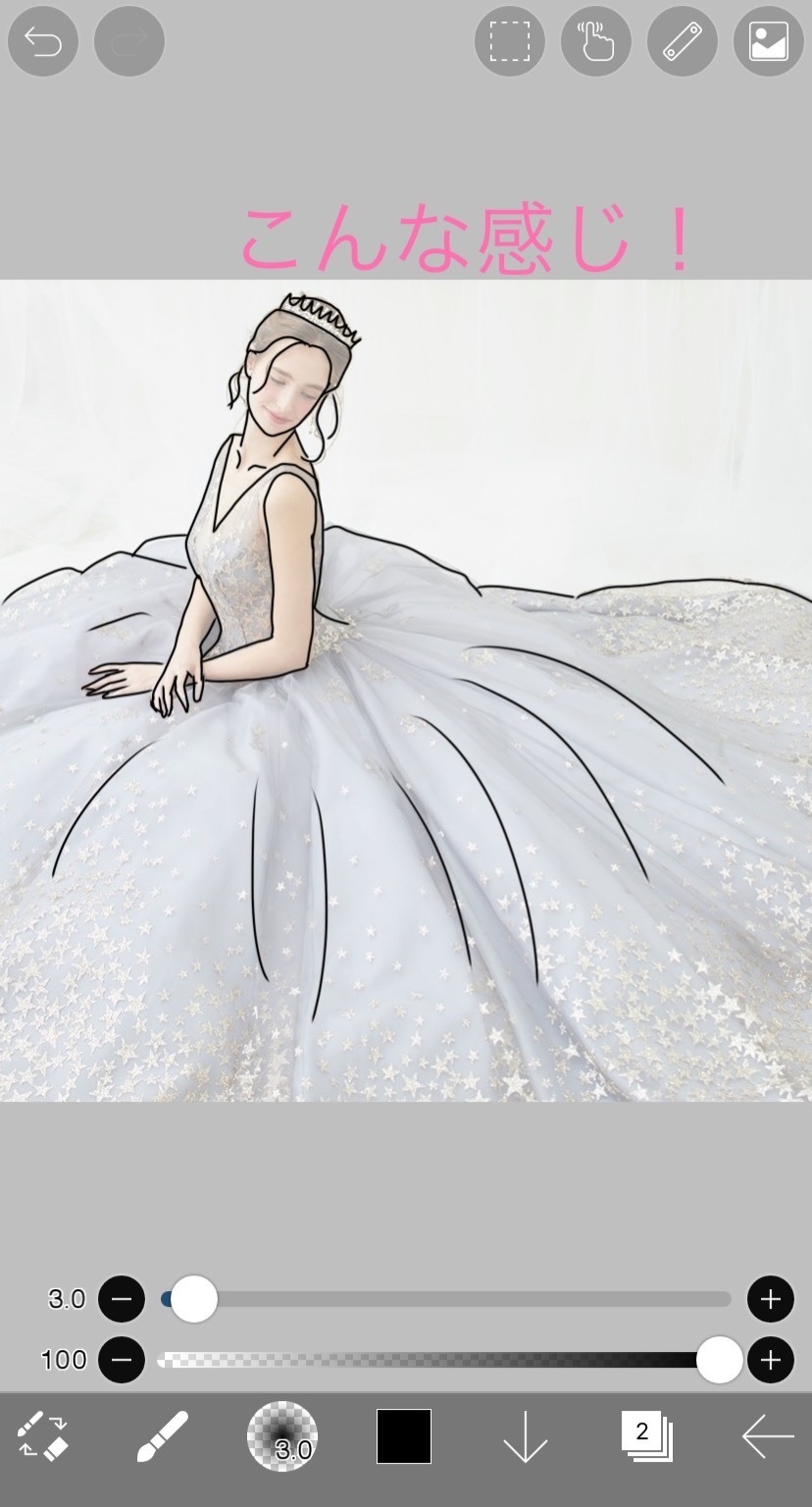
步骤⑤进一步创建图层,并使用填充功能上色
接下来,开始上色。
和前面一样的操作,创建新的上色用图层。上色图层要移到线条图层下面。
按右侧的三条线可以改变图层顺序。
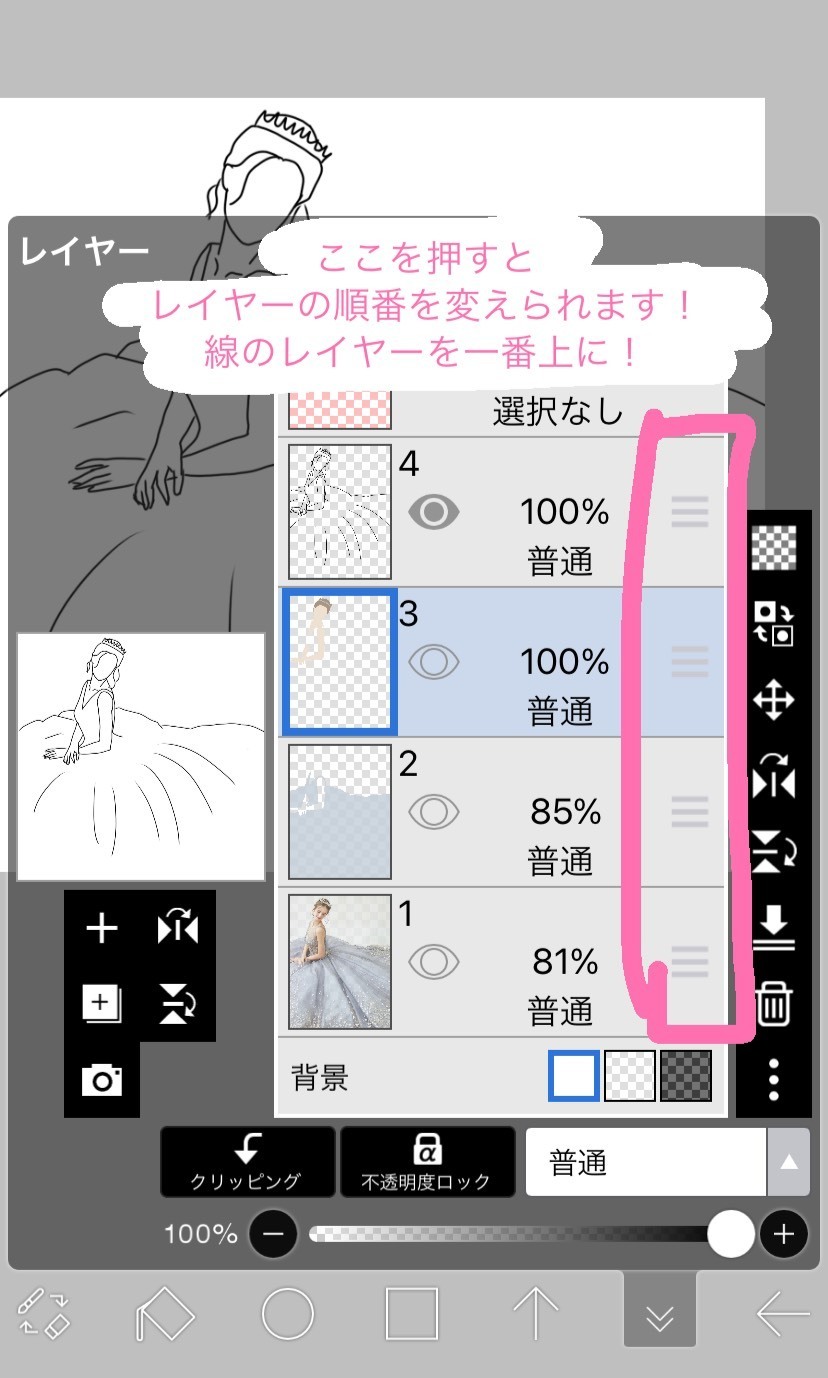
图层设置完成后,用吸管选取想要填充的颜色。
在这个时候,将最底部的原图透明度提高的话,颜色会更深。
(请根据自己的喜好进行调整)
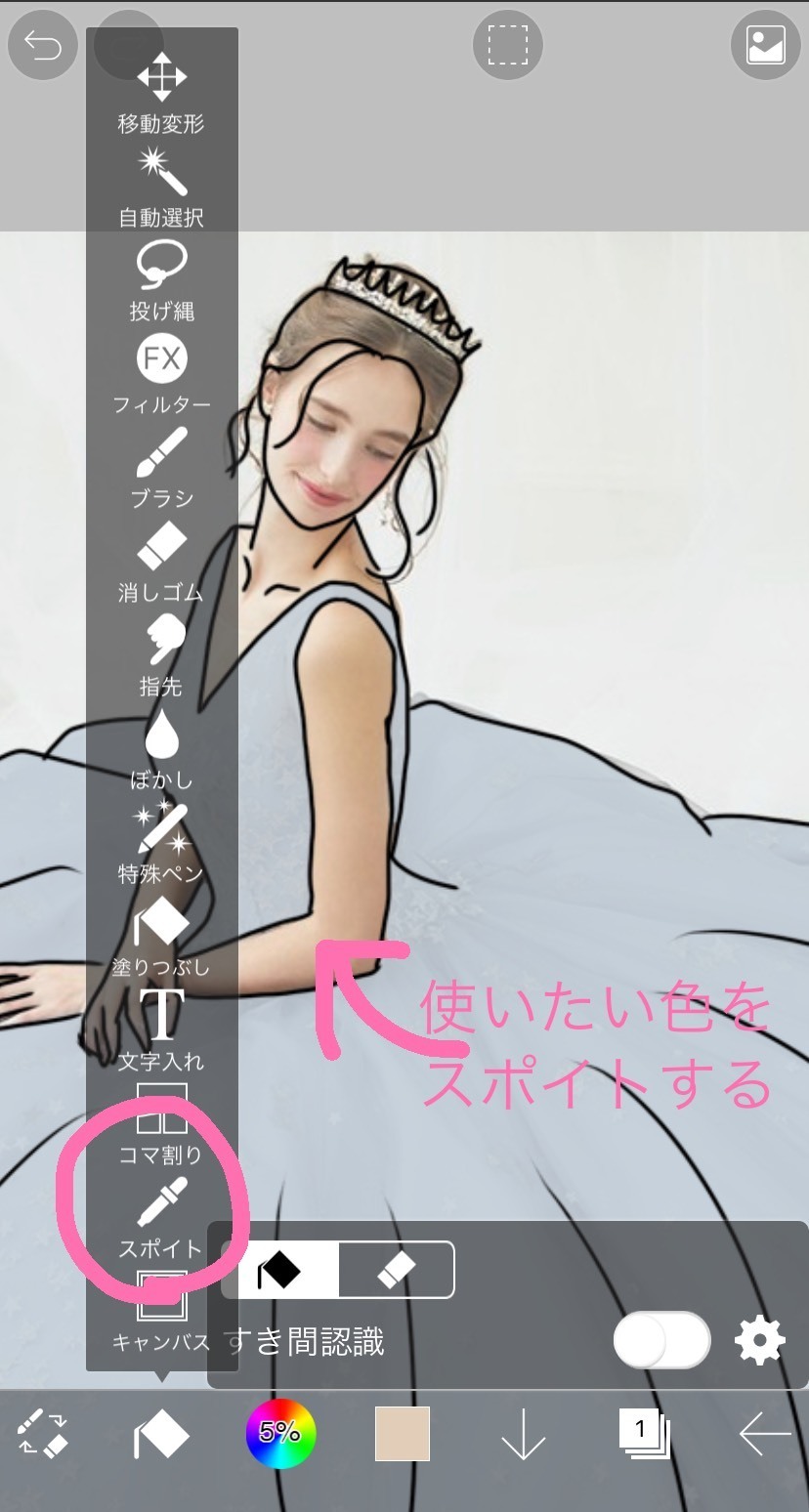
然后,使用填充功能,点击要填充的区域进行涂色。
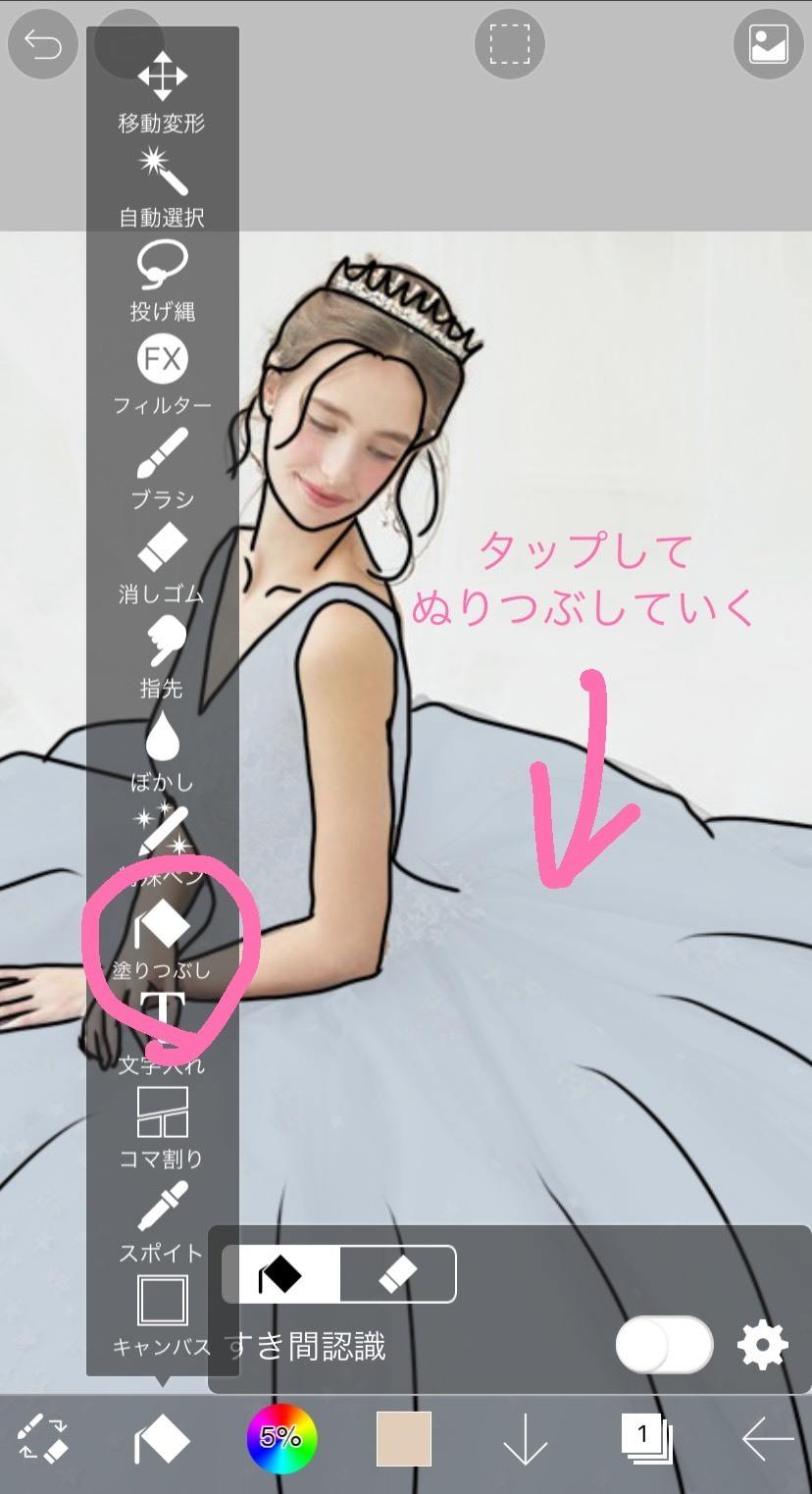
在这个时候,线与线之间必须连接好,不然颜色会填到其他区域,请注意*

最后,按原图层旁边的眼睛标志隐藏原图,保存图片。
然后得到的就是这个♡
这样制作的线画加工是这个♡
怎么样呢……????
意外地形成了图形,我觉得自己做得很好!!

星星部分,是在PicsArt里后期随意撒上去的*

我还在LINEcamera上试了一下。

意外地很有趣,可能会上瘾!
这种简单而时尚的线画加工,比如可以作为结婚典礼的纸质物品的一点设计,等用途都可以哦♡
这次亲自制作之后,意外地觉得有趣,可能还想在其他图片中再尝试一下……!!
喜欢加工和设计的人,不妨试试看♡
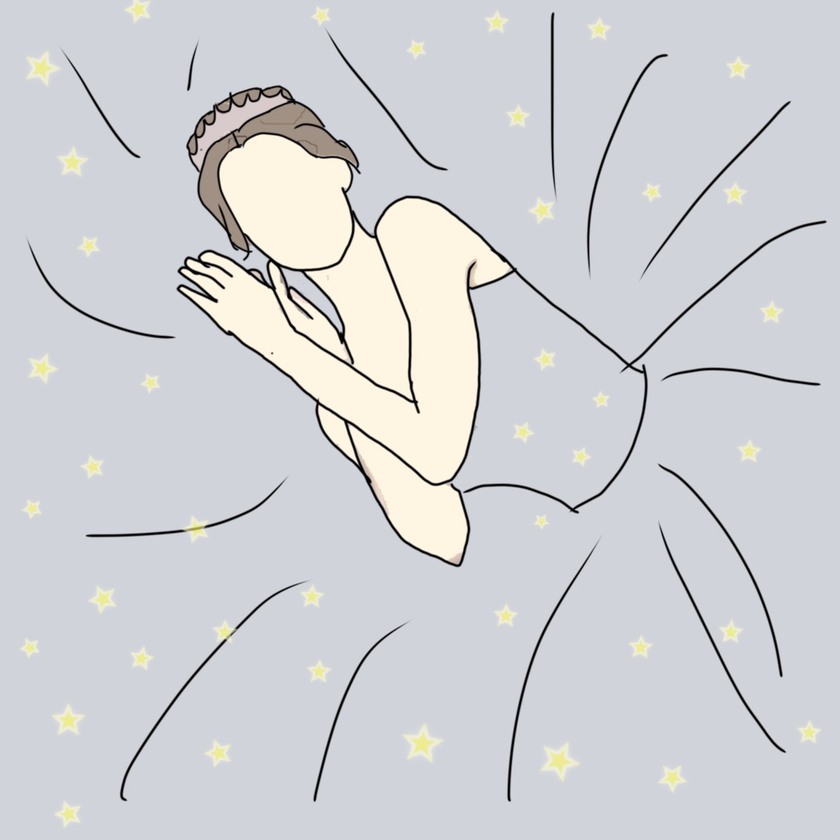
其他的加工文章在这里♡
marry的网站上,还有很多其他的加工文章。
欢迎来看看*
①
➡平常服装照片大变身♡普通衣服上穿上西装和礼服的线画加工可能会流行♡
②
③
④
⑤
➡可以添加到任何照片中♡在Wedding Photo中【流星加工】的方法☆
⑥
⑦
➡将遗憾的照片变得完美!能够精致去除照片中多余物体和人的【免费】图片加工应用3选*
⑧
➡很简单*在手机的图片中,加入自己的手写文字的加工创意〔步骤介绍〕
⑨
➡在《马茨子不知的世界》中成为话题!可以随意加工天气的应用『PICNIC』
⑩
➡震惊!任何照片都能进行【乌尤尼盐湖风加工】的应用真了不起!
![marry[マリー]](https://imgs.marry-xoxo.com/assets/marry_logo-e3a503203d635925f956631f4df079fe97f587ed360274455ead4fe26052b631.png)
 結婚式DIY
結婚式DIY
 ペーパーアイテム
ペーパーアイテム
 通販
通販
 ウェディングアイテム
ウェディングアイテム
 コラム
コラム
 ウェディングケーキ
ウェディングケーキ
 お金・節約
お金・節約
 髪型・メイク
髪型・メイク
 ドレス
ドレス
 和装
和装
 前撮り・ウェディングフォト
前撮り・ウェディングフォト
 靴・アクセサリー
靴・アクセサリー
 ブーケ
ブーケ
 挙式
挙式
 披露宴
披露宴
 ウェルカムスペース・装花
ウェルカムスペース・装花
 引き出物・ギフト
引き出物・ギフト
 BGM・ムービー
BGM・ムービー
 二次会
二次会
 ラブラブ結婚生活
ラブラブ結婚生活
 プロポーズ
プロポーズ
 顔合わせ・結納
顔合わせ・結納
 入籍
入籍
 式場探し
式場探し
 ハネムーン
ハネムーン
 ネイルアート
ネイルアート
 指輪
指輪
 美容
美容
 新郎
新郎
 両家家族(親族)
両家家族(親族)
 ゲスト
ゲスト
 韓国風
韓国風




